Existují nástroje pro bezpečné kopírování online souborů v Linuxu a webových serverech z jednoho místa určení do druhého. Několik nástrojů může v Linuxu navázat spojení přes zabezpečený shell (SSH). Putty je jedním z nejpoužívanějších, uživatelsky přívětivých a nejúčinnějších nástrojů pro navázání připojení SSH jako individuální emulátor terminálu. Tento nástroj je bezplatný a open source a můžete jej použít jako emulátor terminálu; příkazy shellu Linux a Unix fungují na Putty perfektně. Zde je termín pscp definován jako Putty SCP.
Pokud jste již zkušeným uživatelem Linuxu, možná již víte, že příkaz cp se používá ke kopírování souborů. A scp se používá pro zabezpečenou kopii. V jednom řádku je příkaz PSCP efektivní a efektivní zabezpečená kopie nástroje Putty založená na příkazovém řádku.
Pscp v systému Linux
V Linuxu můžete také použít nástroj Pscp s Putty a Pssh (Parallel SSH Tools) pro SSH a OpenSSH. Většina správců serveru používá příkaz Pscp k přístupu k souborům přes servery nebo klienty a ke kopírování souborů. Na rozdíl od jiných nástrojů SSH založených na grafickém uživatelském rozhraní je vhodnější používat Pscp, protože tento příkaz umožňuje uživatelům přihlásit se bez námahy a nástroj nezpomaluje systém.
Nástroje založené na grafickém uživatelském rozhraní také umožňují uživatelům kopírovat a vkládat soubory přes hostitelský server Linux, který je obvykle náročný na používání. Aplikace jako anydesk nebo TeamViewer se snadno používají, ale nedoporučují se při pokusu o provedení operací na serveru nebo hostiteli Linux. V tomto příspěvku uvidíme, jak používat příkaz Pscp v systému Linux.
1. Seznamte se se syntaxí a podrobnostmi příznaku Pscp
Zde jsou základní syntaxe toho, jak příkaz pscp funguje v příkazu shellu. Níže uvedené příkazy ukazují, jak obvykle používáme příkaz pscp.
pscp [options] [[email protected]]host:source target pscp [options] source [source...] [[email protected]]host:target pscp [options] -ls [[email protected]]host:filespec
V základním příkazu pscp můžeme vidět níže uvedené syntaxe a příznaky. Zde je stručný přehled toho, co tyto příznaky a syntaxe dělají s příkazem pscp.
- V:Příznak v zobrazuje verzi Pscp
- pgpfp:Syntaxe pgpfp může vytisknout pár veřejného a soukromého klíče nebo otisky prstů Putty
- ls:Zobrazí seznam adresářů
- p:Tento příznak p se používá pro atributy
- q:K ukončení úlohy použijte příznak Q
- r:Tento příznak použijte k opakovanému kopírování složek
- v:Tento vytiskne popisné podrobnosti
- načíst relaci:Načte probíhající relace na Putty
- Port P:Používá se k přiřazení síťových portů
- l uživatel:Seznam aktuálních uživatelů na Putty
- heslo pw:Nastavte heslo pro uživatele přes Putty
- i cesta:Pro zadání soukromého klíče pro ověřování
2. Některá fakta o Pscp
Při používání příkazu Putty SCP možná budete potřebovat znát některá základní pravidla Putty scp, aby vaše práce byla hladká. Zde uvádím některá fakta o pscp na Linuxu.
i) Znát uživatele a hostitele v Pscp
--V připojení pscp, zatímco přistupujete k serveru nebo jinému počítači ze svého systému prostřednictvím připojení SSH, jste uživatelem a druhým koncem je hostitel. Vaše přihlašovací jméno se zobrazí jako ‚user_name‘.
ii) PSCP na stávajícím tmelu
Pokud jste stávajícím uživatelem Putty na stejném systému, můžete také použít podrobnosti o hostiteli Putty a uživateli. V některých případech se na vzdáleném serveru používá stávající uživatelské jméno a relace Putty. Místo přihlašovacích údajů pro SSH můžete také použít veřejný klíč pscp přes připojení ssh.
iii) Kopírovat adresáře
Ve výchozím nastavení, když se přihlásíte ke vzdálenému serveru, pscp automaticky nezkopíruje soubor; budete muset zadat, který adresář chcete zkopírovat ručně. K rekurzivnímu kopírování souborů můžete použít parametr -r v příkazu pscp.
3. SCP vs. Putty SCP
Shrneme-li pojem pscp nebo klient pro bezpečné kopírování Putty, je to nástroj pro přenos souborů prostřednictvím zabezpečeného prostředí mezi servery nebo počítači přes protokol SSH. Hlavní rozdíl mezi scp a pscp je v tom, že při používání PSCP budete muset navázat spojení přes Putty. Ale v připojení Scp můžete použít připojení SSH bez nástroje Putty. Vezměte prosím na vědomí, že SCP můžete spustit také na Putty.
Zde uvádím dva příklady příkazů scp a pscp pro lepší pochopení. Oba příkazy se používají pro kopírování souborů přes zabezpečený shell.
Příkaz SCP:
scp [options] [<user>@]<host/IP>:<source> <target> scp -r script-1/ [email protected]:/ubuntupit/script-1
Nyní můžete vidět příkaz pro pscp ke kopírování souborů. Oba příkazy jsou v podstatě stejné.
Příkaz PSCP:
pscp -r script-1/ [email protected]:/ubuntupit/script-1
4. Nainstalujte si Putty na Linux
V některých případech může být nutné nainstalovat nástroj Putty ke spouštění příkazů pscp v systému Linux. Plná podoba nástroje Putty je Populární klient SSH a Telnet . Instalace Putty na počítač se systémem Linux je snadná a bezproblémová. Zde uvádím metody CLI pro instalaci Putty na Linux. Proveďte níže uvedené příkazy podle vaší distribuce.
i) Putty na Debian/Ubuntu
Pro instalaci Putty spusťte níže uvedené příkazy na Ubuntu/Debian Linux.
sudo add-apt-repository universe sudo apt update sudo apt install putty
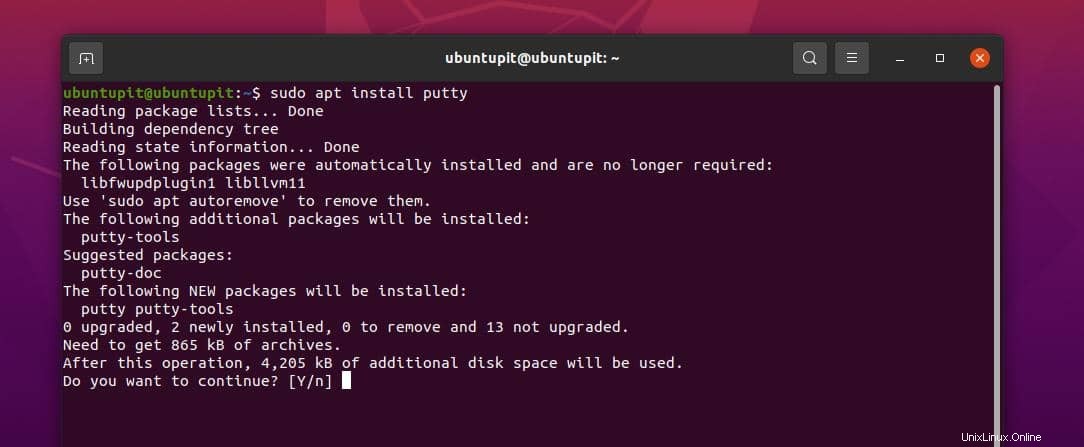
ii) Nainstalujte Putty na Arch Linux
Chcete-li nainstalovat nástroj Putty na Arch a Manjaro, budete muset otevřít konfigurační skript Pacman. Poté budete muset ze skriptu odstranit symbol # a uložit jej. Zde odkomentujeme skripty, které budeme potřebovat ke spuštění Putty.
Níže uvedený příkaz nano můžete použít k úpravě konfiguračního skriptu Pacman.
sudo nano -w /etc/pacman.conf
Nyní můžete spustit níže uvedené příkazy Pacmana k instalaci Putty.
sudo pacman -Syy sudo pacman -S putty
iii) Putty na Fedoře a SuSE
Pro spouštění příkazů pscp na Fedoře můžete použít Putty. Níže uvedený příkaz dnf vám umožní nainstalovat Putty na pracovní stanici Fedora.
sudo dnf install putty
Podobně níže uvedený příkaz zypper vám umožní nainstalovat Putty na SuSE Linux.
sudo zypper install putty
Po úspěšné instalaci můžete nyní spustit níže uvedený příkaz pro konfiguraci Putty na Linuxu.
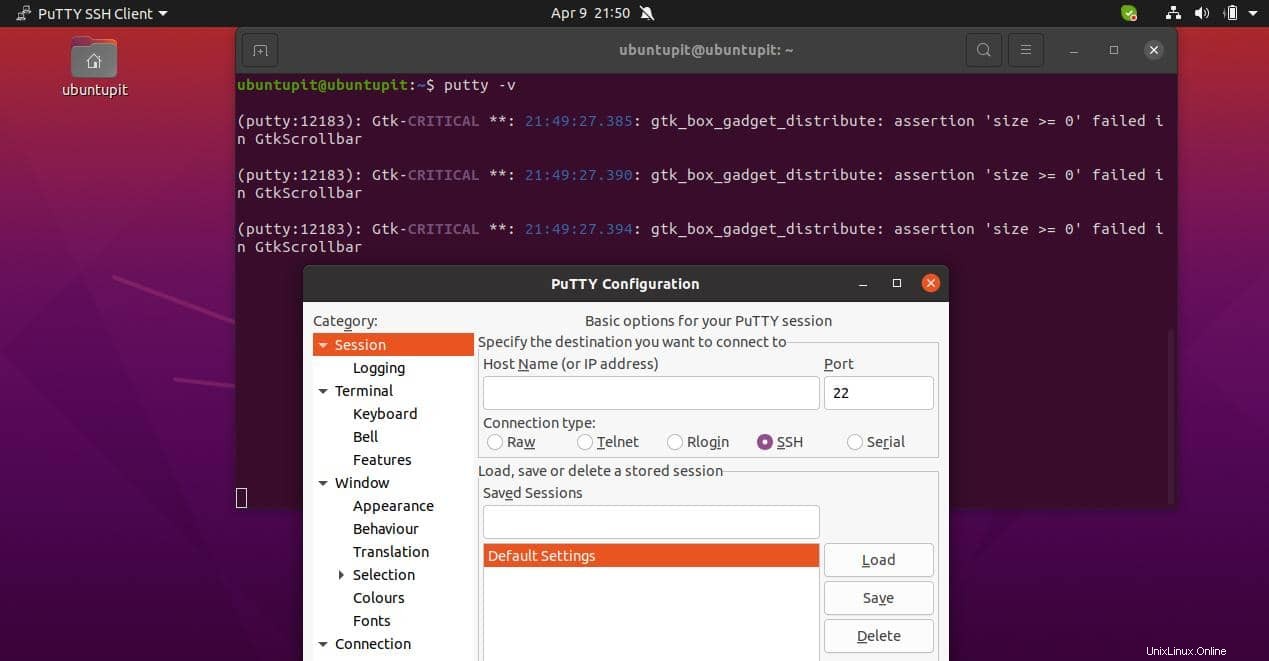
$ putty -v
5. Použijte Pscp Kopírování více souborů
Zde uvidíme, jak zkopírovat více souborů na server Linux přes SSH přes pscp. Nejprve budeme muset souboru, který chceme kopírovat, přiřadit IP adresu k portu SSH. Řekněme, že vytváříme soubor s názvem New_pscp_hosts.txt a do souboru hostitele jsou přidány níže uvedené adresy IP.
192.168.0.101:22 192.168.0.102:22
i) Kopírování souborů na více serverů Linux
Chcete-li zkopírovat více souborů na server Linux, můžete použít níže uvedený příkaz pscp.
# pscp -h New_pscp_hosts.txt -l ubuntupit -Av wine-1.7.55.tar.bz2 /tmp/
Příklad výstupu
Warning: do not enter your password if anyone else has a superuser privileges or access to your account. Password: [1] 17:48:25 [SUCCESS] 192.168.0.101:22 [2] 17:48:35 [SUCCESS] 192.168.0.102:22
Zde je vysvětlení všech přepínačů nebo příznaků použitých v příkazu.
- -h:h je přidáno ke čtení z hostitelského souboru.
- -l:I určuje uživatelské jméno hostitele a zajišťuje, že nepřidá dalšího uživatele.
- -A:Toto se používá k přidání hesla přes SSH
- -v:Přepínač v může spustit pscp v podrobném režimu
ii) Kopírování adresářů na více serverů Linux
Stejně jako výše uvedený příkaz, pokud potřebujete zkopírovat více adresářů přes SSH, můžete použít níže uvedený příkaz.
# pscp.pssh -h New_pscp_hosts.txt -l ubuntupit -Av -r Android\ Games/ /tmp/
Ukázkový výstup
Warning: do not enter your password if anyone else has a superuser privileges or access to your account. Password: [1] 17:48:25 [SUCCESS] 192.168.0.101:22 [2] 17:48:35 [SUCCESS] 192.168.0.102:22
6. Opravte problémy s Pscp v systému Linux
Pokud jste na pscp nebo Putty nováčkem, můžete čelit některým problémům. Zde uvádím několik problémů, se kterými se potýká většina lidí, a jak je můžete vyřešit na svém počítači se systémem Linux.
i) Chyba Pscp:Soubor nelze otevřít
Pokud narazíte na problém při otevírání souboru přes Putty scp, ujistěte se, že je váš soubor propojen s databází, váš databázový port je přidán do vašeho systému a že je povolena také brána firewall. Kromě toho možná budete muset zkontrolovat, zda nějaké další nástroje nebrání operacím Putty SCP na pozadí systému.
ii) Chyba:Oprávnění odepřeno
Při používání pscp se prosím ujistěte, že jste se přihlásili k hostitelskému serveru jako uživatel root, pokud se vám zobrazuje zpráva o zamítnutí oprávnění. Před spuštěním příkazu Putty SCP může být také nutné použít příkaz chmod pro konkrétní složku nebo adresář. Ve většině případů Linux odmítne oprávnění pro /var/www/ adresář přes pscp.
iii) Putty teče, ale ne Putty SCP
Pokud váš nástroj Putty běží v systému hladce, ale nemůžete spustit příkaz pscp na shellu, pravděpodobně budete muset nástroj Putty ve vašem systému aktualizovat.
Statistiky!
V celém příspěvku jsme prošli pojmem Putty scp, rozdílem mezi scp a pscp. Také jsme viděli způsoby instalace Putty na Linux. Později jsme prošli několika příkazy ke kopírování souborů přes pscp a stručně jsme vysvětlili, jak můžete vyřešit některé z hlavních problémů.
Doufám, že tento příspěvek byl pro vás užitečný; pokud ano, sdílejte prosím tento příspěvek se svými přáteli a linuxovou komunitou. Můžete nám také dát vědět své názory na tento příspěvek v sekci komentářů.